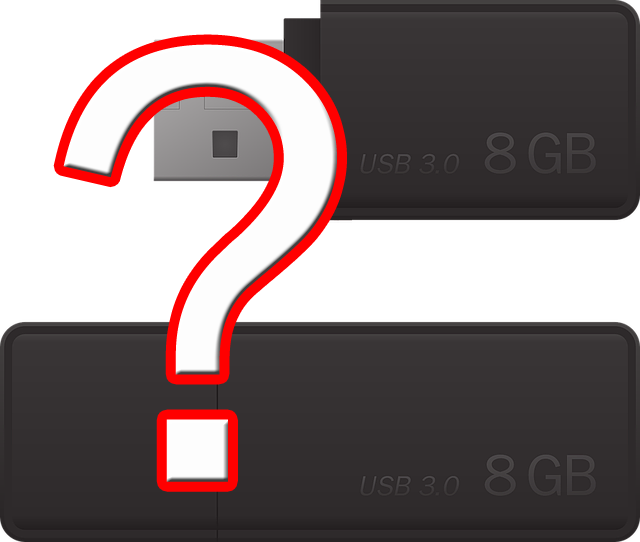 ちょっとした知識
ちょっとした知識 USBメモリの容量がおかしい・減った…フォーマットしても戻らない!
USBメモリの総容量が減っていて、元の容量に戻らない…WindowsやUbuntuにはじめからあるツールを使う方法と、フリーソフトを使う方法があります。I-O DATA ハードディスクフォーマッタ(フリー)で元に戻せます。インストール不要で、他社のUSBメモリですがテストで利用できました。
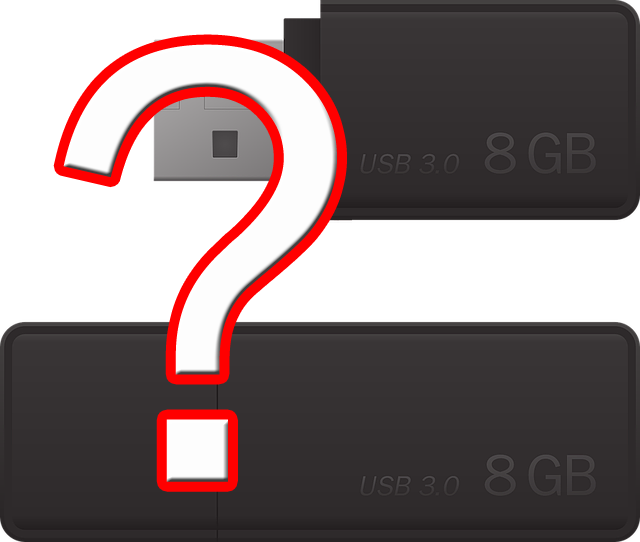 ちょっとした知識
ちょっとした知識  無料OS
無料OS  ちょっとした知識
ちょっとした知識  無料OS
無料OS 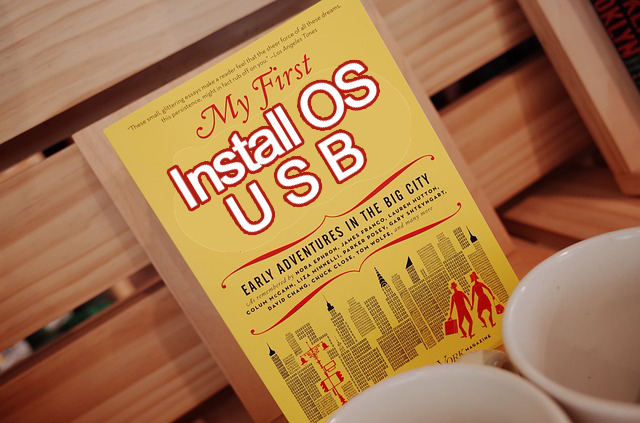 無料OS
無料OS  無料OS
無料OS  無料OS
無料OS  無料OS
無料OS 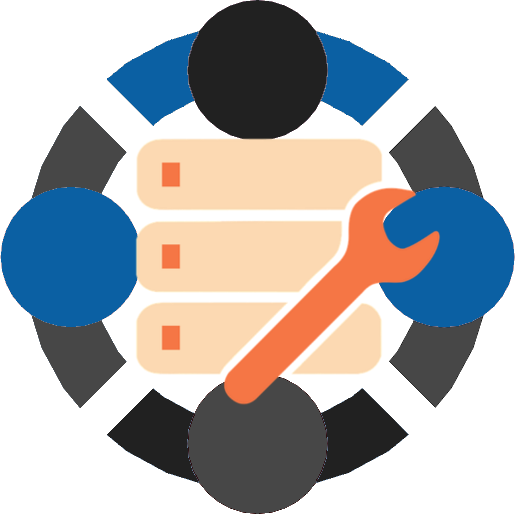 無料OS
無料OS 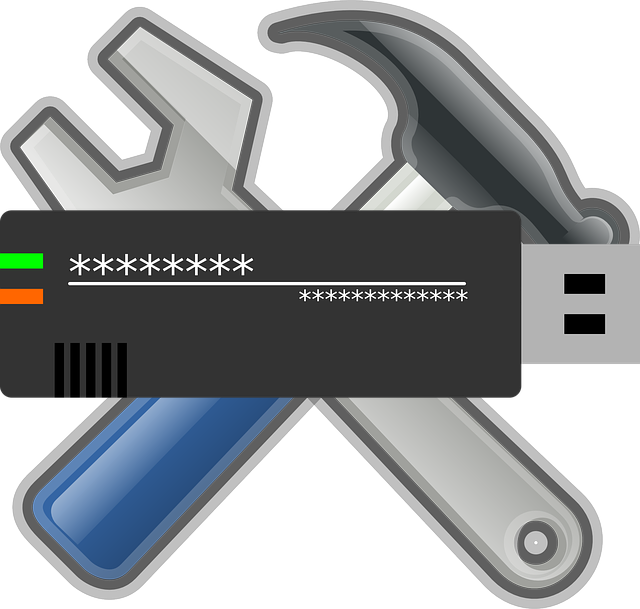 無料OS
無料OS